多朋友不知道win7的5.1聲道怎麼設置,今天為大家介紹一下Win7設置5.1聲道圖文詳解,還不知道的朋友們趕緊來看看吧,簡單易懂哦
在桌面右下方(任務欄右邊)找到一個喇叭圖標,右擊它,在彈出的右鍵菜單中找到並打開【播放設備】菜單;
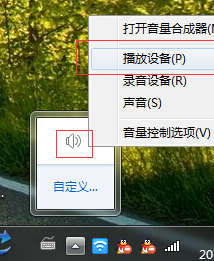
此時就彈出一個“聲音”窗口,在選擇設備框裡面找到並右擊【揚聲器】,選擇並打開第一項【配置揚聲器】菜單;
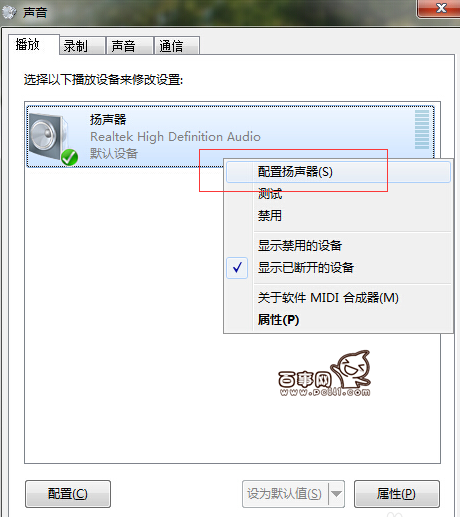
在新窗口左側“音頻聲道”框中選中【5.1環繞】,點擊下一步;
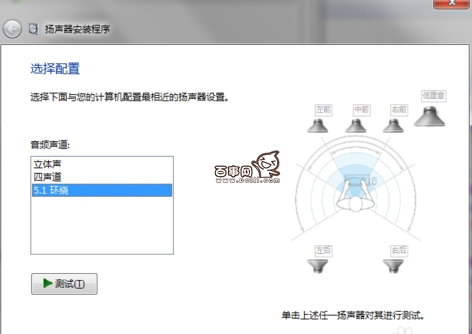
在新界面左面“可選揚聲器”菜單中取消勾選全部選項,進入下一步;
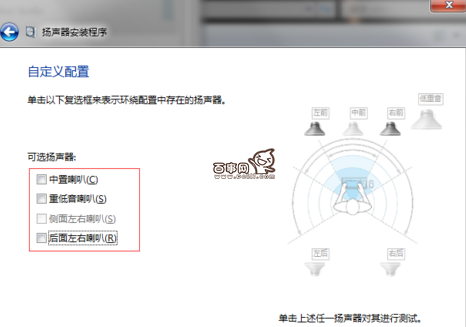
在新界面左側,取消勾選“環繞揚聲器”(同樣因為 2.1聲道並無此設備),進入下一步;
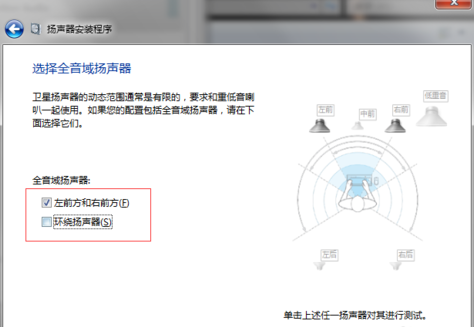
然後就進入【配置完成】界面,點擊完成關閉窗口即可。
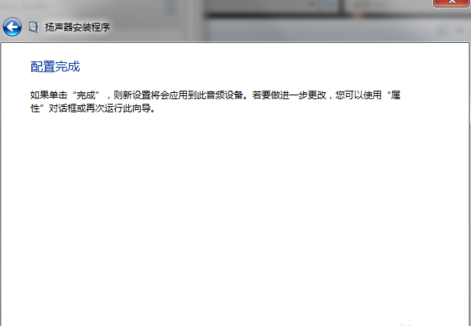
知識延伸,關於5.1聲道:
5.1聲道是指中央聲道,前置左、右聲道、後置左、右環繞聲道,及所謂的0.1聲道重低音聲道。一套系統總共可連接6個喇叭。5.1聲道已廣泛運用於各類傳統影院和家庭影院中,一些比較知名的聲音錄制壓縮格式,譬如杜比AC-3(Dolby Digital)、DTS等都是以5.1聲音系統為技術藍本的,其中“0.1”聲道,則是一個專門設計的超低音聲道,這一聲道可以產生頻響范圍20~120Hz的超低音。